Sombreado
Sombrear Suave
Referencia
- Modo:
Modo Objeto
- Menú:
La forma más fácil es establecer un objeto completo como suavizado o facetado seleccionando un objeto de malla y, en Modo Objeto, seleccione Sombrear Suave en el menú Objeto. Esto fuerza la asignación del atributo de «suavizado» a cada cara de la malla, incluso cuando agrega o elimina geometría.
Observe que el contorno del objeto todavía está fuertemente facetado. La activación de las funciones de suavizado en realidad no modifica la geometría del objeto; cambia la forma en que se calcula el sombreado en las superficies (se interpolarán las normales), dando la ilusión de una superficie suave.
Seleccione el elemento Sombrear Facetado en el menú Objeto para revertir el sombreado (las normales serán constantes), al que se muestra en la primera imagen a continuación.
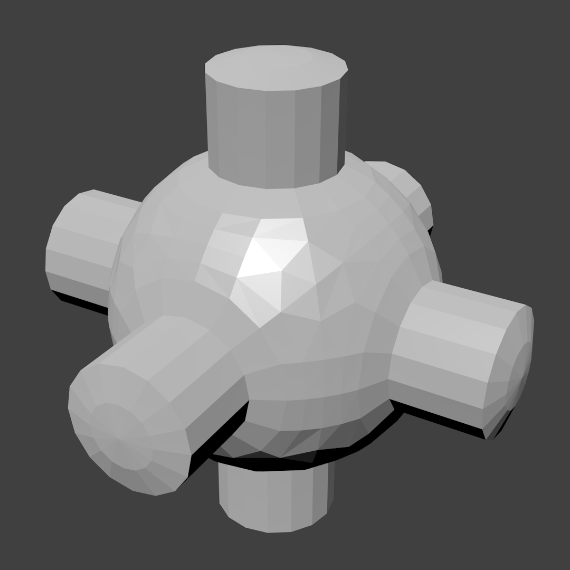
|
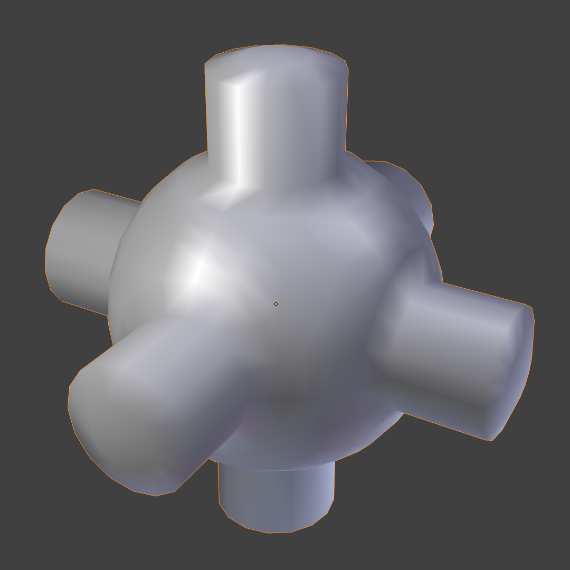
|
Suavizado Automático
Referencia
- Modo:
Modo Objeto
- Menú:
Aplica automáticamente un sombreado suave a las caras con un ángulo superficial definido y todas las demás caras son facetadas. Este método funciona muy bien para objetos con áreas agudas y suaves.
Si selecciona Sombrear Facetado, el sombreado volverá a ser facetado; además, al presionar Sombrear Suave se deshabilitarán todas las normales facetadas, haciendo que todo el objeto parezca suave nuevamente.
Cuando se usa este operador, habilita la propiedad Suavizado Automático. Vea Sombrear Suave Avanzado y Bordes Facetados para más detalles.
Sombrear Facetado
Referencia
- Modo:
Modo Objeto
- Menú:
Como se vio en las secciones anteriores, los polígonos son fundamentales para Blender. La mayoría de los objetos están representados por polígonos y los objetos verdaderamente curvos a menudo se aproximan mediante mallas poligonales. Al renderizar imágenes, puede notar que estos polígonos aparecen como una serie de caras pequeñas y planas. A veces, este es un efecto deseable para superficies duras, pero para superficies orgánicas, por lo general, desea que sus objetos se vean suaves.